Når det gjelder Microsoft Word, kommentarer er viktige, spesielt hvis dokumentet deles mellom flere personer. Hver person kan legge til noe til innholdet i dokumentet gjennom hans/hennes kommentarer, og det er svært viktig at du tar vare på disse kommentarene for senere referanse. Men trenger du virkelig å skrive ut kommentarene når du skal skrive ut dokumentet? I noen tilfeller, ja. Men for noen andre tilfeller er det et stort Nei!
I denne artikkelen har vi forklart gjennom 2 forskjellige løsninger, hvordan du enkelt kan skrive ut en Ord dokumentet uten å skrive ut kommentarene til det. Husk at kommentarene bare er skjult, de blir ikke fjernet. Så du risikerer definitivt ikke noen del av dokumentet ditt her, for å skrive det ut uten kommentarer. Håper du nyter!
Løsning 1: Gjennom Markup Settings i Review-fanen
Trinn 1: Åpne Word-dokumentet du vil skrive ut uten kommentarer.
Klikk deretter på ANMELDELSE fanen på topppanelet.
Som neste klikker du på rullegardinmenyen Enkel markering og velg Ingen markering alternativ.

ANNONSE
Steg 2: Du kan nå se at kommentarene er skjult. Trykk på tastene CTRL + P for å åpne Skrive ut innstillingssiden.
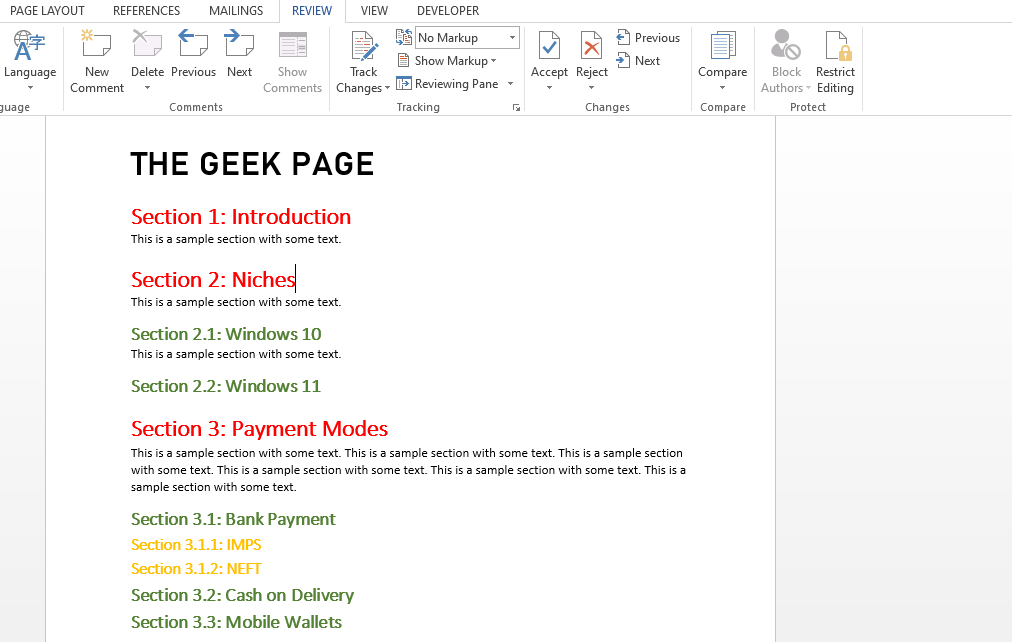
Trinn 3: I forhåndsvisningen kan du også se at kommentarene er skjult.
Du kan gå videre med å klikke på Skrive ut for å fortsette med å skrive ut siden uten kommentarer.

Trinn 4: Hvis du vil se kommentarene igjen, klikk på ANMELDELSE fanen og velg Enkel markering i rullegardinmenyen i stedet for Ingen markering. Kommentarene dine ville nå være tilbake i dokumentet på kort tid.
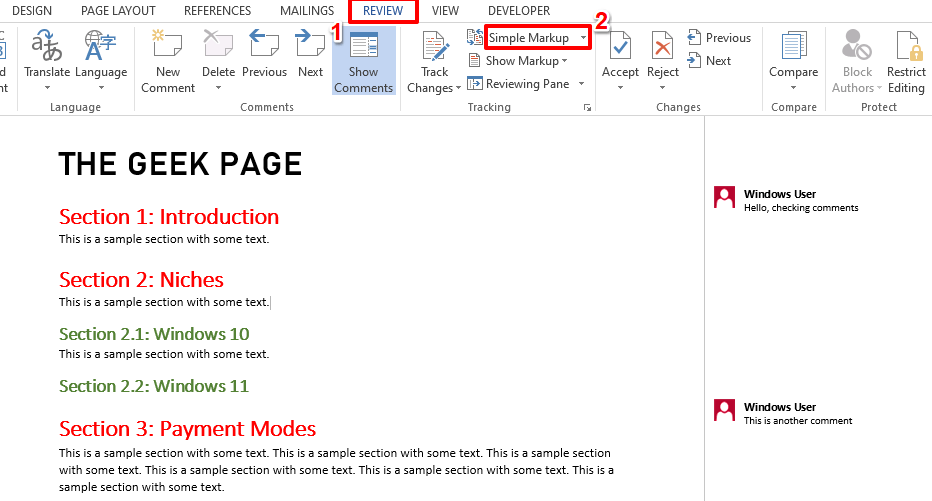
Løsning 2: Ved å fjerne merket for Print Markup på Print Page Settings
Trinn 1: Åpne Word-dokumentet og trykk på CTRL + P tastene samtidig for å se Skrive ut innstillingsvinduet.
I forhåndsvisningen vil du kunne se at kommentarene er tilstede.
Nå, under Innstillinger klikker du på rullegardinmenyen som heter Skriv ut alle sider.
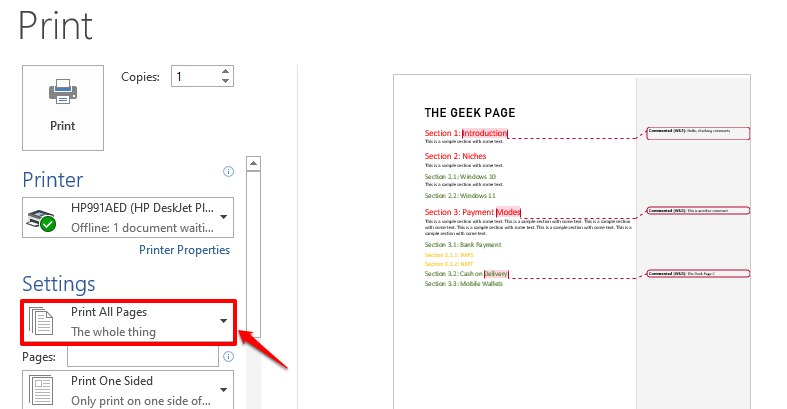
Steg 2: Du må nå klikke på alternativet Print Markup, til fjern merket den.

Trinn 3: Du kan nå se at kommentarene er borte fra forhåndsvisningen. Fortsett med å klikke på Skrive ut for å skrive ut dokumentet uten kommentarene.

Håper du likte å lese artikkelen og at du kunne skrive ut den Ord dokumentet uten å skrive ut kommentarene.
Takk for tiden din.
Trinn 1 - Last ned Restoro PC Repair Tool herfra
Trinn 2 - Klikk på Start skanning for å finne og fikse alle PC-problemer automatisk.


